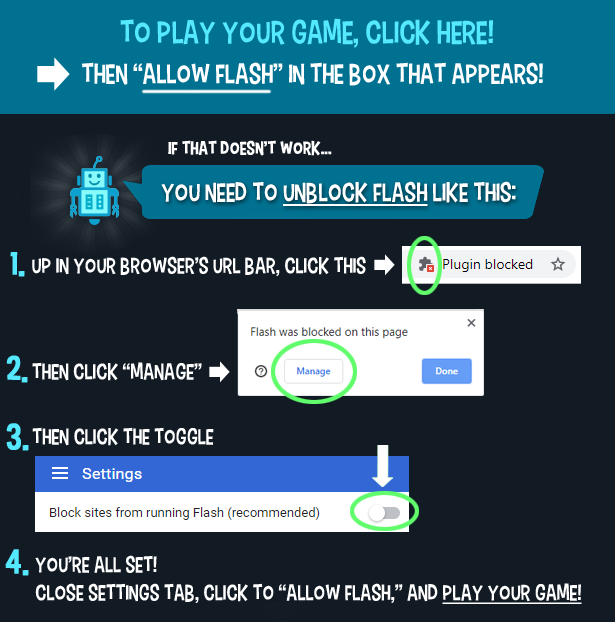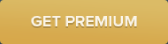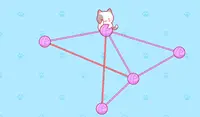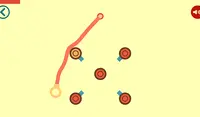Désolé... ce jeu n'est pas jouable dans votre navigateur.

Ce jeu Flash n'est actuellement pas jouable dans votre navigateur, mais nous travaillons sur un correctif ! Revenez régulièrement pour voir s'il est prêt à jouer.
La plupart des navigateurs ne prennent plus en charge Flash. Les jeux concernés sont indiqués par





Enregistrez vos favoris
Connectez-vous pour enregistrer tous vos jeux Coolmath préférés.
Pixel Fixel
Contenu du jeu examiné parAntonia Gates
Instructions
Ces pixels géants sont tous dans le désordre ! Votre objectif est de remettre les pixels à leur place. Vous verrez à quoi ressemble le dégradé correct avant qu'il ne soit brouillé.
Faites glisser un pixel pour le déplacer vers l'emplacement approprié. Si vous êtes bloqué, appuyez sur le bouton Indice et vous pourrez voir quels pixels sont aux bons endroits.
Il existe deux modes de jeu : le mode normal a les pixels connectés tandis que le mode Pro a les pixels non connectés, ce qui rend plus difficile de voir comment le dégradé change.
Vous pouvez également créer un niveau personnalisé dans Play Custom en spécifiant le nombre de lignes et de colonnes que vous souhaitez dans le niveau ainsi que le thème de couleur du dégradé. Vous pouvez appuyer sur les boutons fléchés pour basculer entre les valeurs ou appuyer sur le point d'interrogation pour effectuer une sélection aléatoire.
Ces pixels géants sont tous dans le désordre ! Votre objectif est de remettre les pixels à leur place. Vous verrez à quoi ressemble le dégradé correct avant qu'il ne soit brouillé.
Cliquez et faites glisser un pixel pour le déplacer vers l'emplacement souhaité. Si vous êtes bloqué, cliquez sur le bouton Indice et vous pourrez voir quels pixels sont aux bons endroits.
Il existe deux modes de jeu : le mode normal a les pixels connectés tandis que le mode Pro a les pixels non connectés, ce qui rend plus difficile de voir comment le dégradé change.
Vous pouvez également créer un niveau personnalisé dans Play Custom en spécifiant le nombre de lignes et de colonnes que vous souhaitez dans le niveau ainsi que le thème de couleur du dégradé. Vous pouvez cliquer sur les boutons fléchés pour basculer entre les valeurs ou cliquer sur le point d'interrogation pour effectuer une sélection aléatoire.
Just a moment while your advertisement loads
Publicité
Just a moment while your advertisement loads
Publicité
Contenu du jeu examiné parAntonia Gates
Instructions
Ces pixels géants sont tous dans le désordre ! Votre objectif est de remettre les pixels à leur place. Vous verrez à quoi ressemble le dégradé correct avant qu'il ne soit brouillé.
Faites glisser un pixel pour le déplacer vers l'emplacement approprié. Si vous êtes bloqué, appuyez sur le bouton Indice et vous pourrez voir quels pixels sont aux bons endroits.
Il existe deux modes de jeu : le mode normal a les pixels connectés tandis que le mode Pro a les pixels non connectés, ce qui rend plus difficile de voir comment le dégradé change.
Vous pouvez également créer un niveau personnalisé dans Play Custom en spécifiant le nombre de lignes et de colonnes que vous souhaitez dans le niveau ainsi que le thème de couleur du dégradé. Vous pouvez appuyer sur les boutons fléchés pour basculer entre les valeurs ou appuyer sur le point d'interrogation pour effectuer une sélection aléatoire.
Ces pixels géants sont tous dans le désordre ! Votre objectif est de remettre les pixels à leur place. Vous verrez à quoi ressemble le dégradé correct avant qu'il ne soit brouillé.
Cliquez et faites glisser un pixel pour le déplacer vers l'emplacement souhaité. Si vous êtes bloqué, cliquez sur le bouton Indice et vous pourrez voir quels pixels sont aux bons endroits.
Il existe deux modes de jeu : le mode normal a les pixels connectés tandis que le mode Pro a les pixels non connectés, ce qui rend plus difficile de voir comment le dégradé change.
Vous pouvez également créer un niveau personnalisé dans Play Custom en spécifiant le nombre de lignes et de colonnes que vous souhaitez dans le niveau ainsi que le thème de couleur du dégradé. Vous pouvez cliquer sur les boutons fléchés pour basculer entre les valeurs ou cliquer sur le point d'interrogation pour effectuer une sélection aléatoire.
Votes